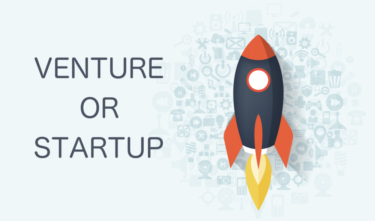Feedlyを解説
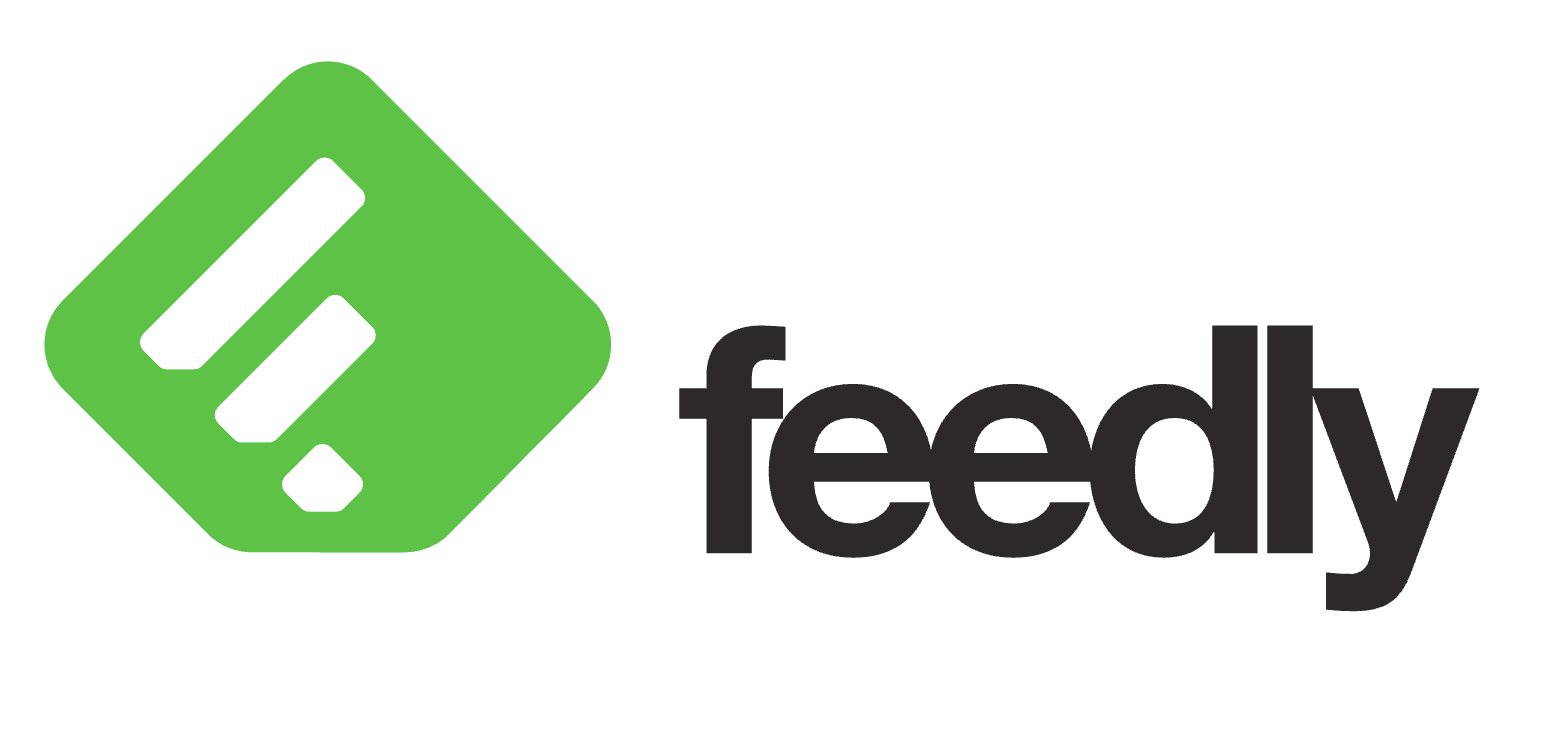
Feedlyは無料で使えるRSSサービスです。ブログやサイトの更新情報を手軽に受け取りたい場合、Feedlyは非常に役に立つサービスです。本記事では画像を交えながらFeedlyの使い方や活用方法を解説します。いろんなサイトにアクセスする手間を省いて、手軽に確実に情報を取得できる方法がわかります。
RSSとは
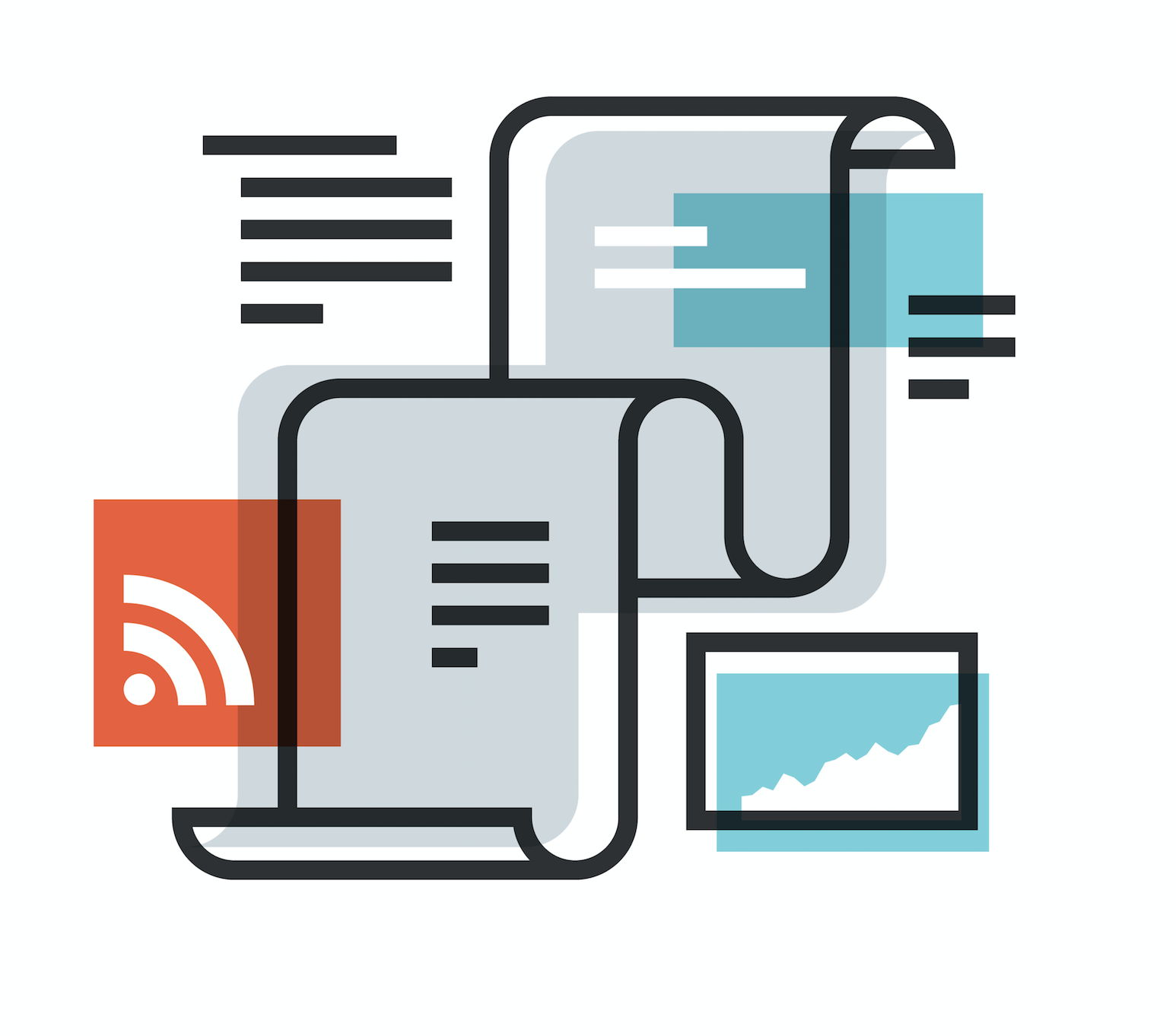
RSSは、指定したWebサイトなどの更新情報などをまとめて取得できるサービスです。例えば、更新情報とは日付・記事タイトル・概要などです。WebサイトにアクセスせずともRSSサービスに更新を知りたいサイトのURLを登録をするだけで情報の取得が可能です。
RSSについて詳しく知りたい場合はこちらの記事を参照ください。
みなさんは、お気に入りのブログやSNS、仕事でチェックしておきたいサイトをどのように管理されているでしょうか。ブックマーク設定したりアクセスをいちいちするのもわずらわしい方もいらっしゃるかもしれません。「手軽にチェックしたい情報を集めたい」[…]
Feedlyとは
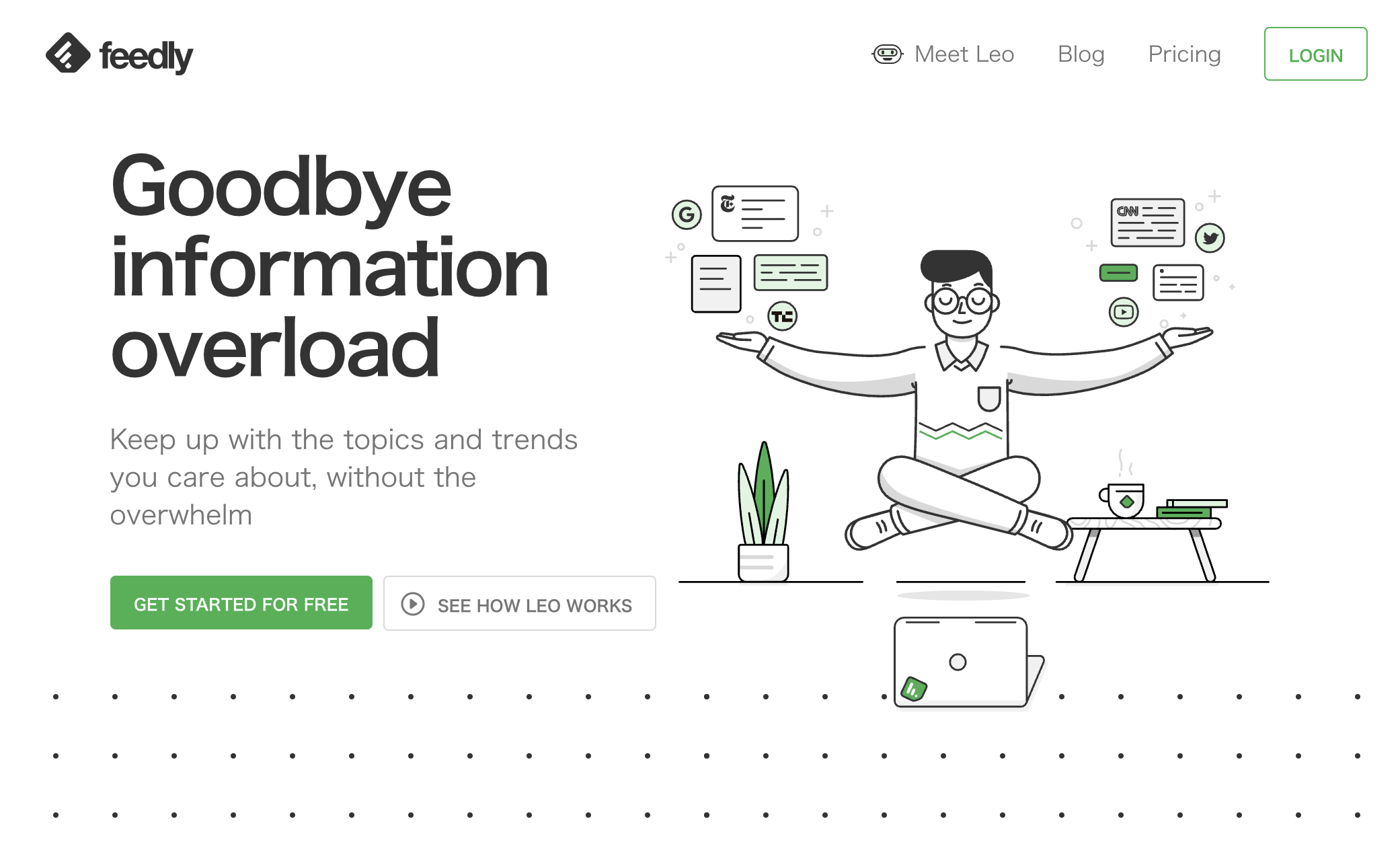
Feedlyは2008年、DevHDによって公開されたRSSです。通常はブックマークしたサイトへ訪問しなければ、更新情報を確認できませんでした。しかし、Feedlyを利用することで、最新の更新情報をまとめてチェックすることが可能です。Feedlyには、無料版と有料版が用意されています。お気に入り登録サイトが100以上であれば有料版を使用するなど、用途に合わせた使い方ができます。
Feedlyのメリット
つづいて、Feedlyのメリットを紹介します。
- 複数サイトの新着情報をひとつの画面に表示できる
- ブックマーク機能の「マーク」で後からチェックしやすい
- さまざまな端末で利用できる
Feedlyでは複数のサイト情報をひとつの画面で表示できます。複数のウィンドウを開かなくても情報が目に入るため、手間が掛かりません。たくさんの情報をすぐに読めない場合でも、マークをつけておくことができます。時間のあるときに見逃すことなくチェックが可能です。
Feedlyが使えるデバイス
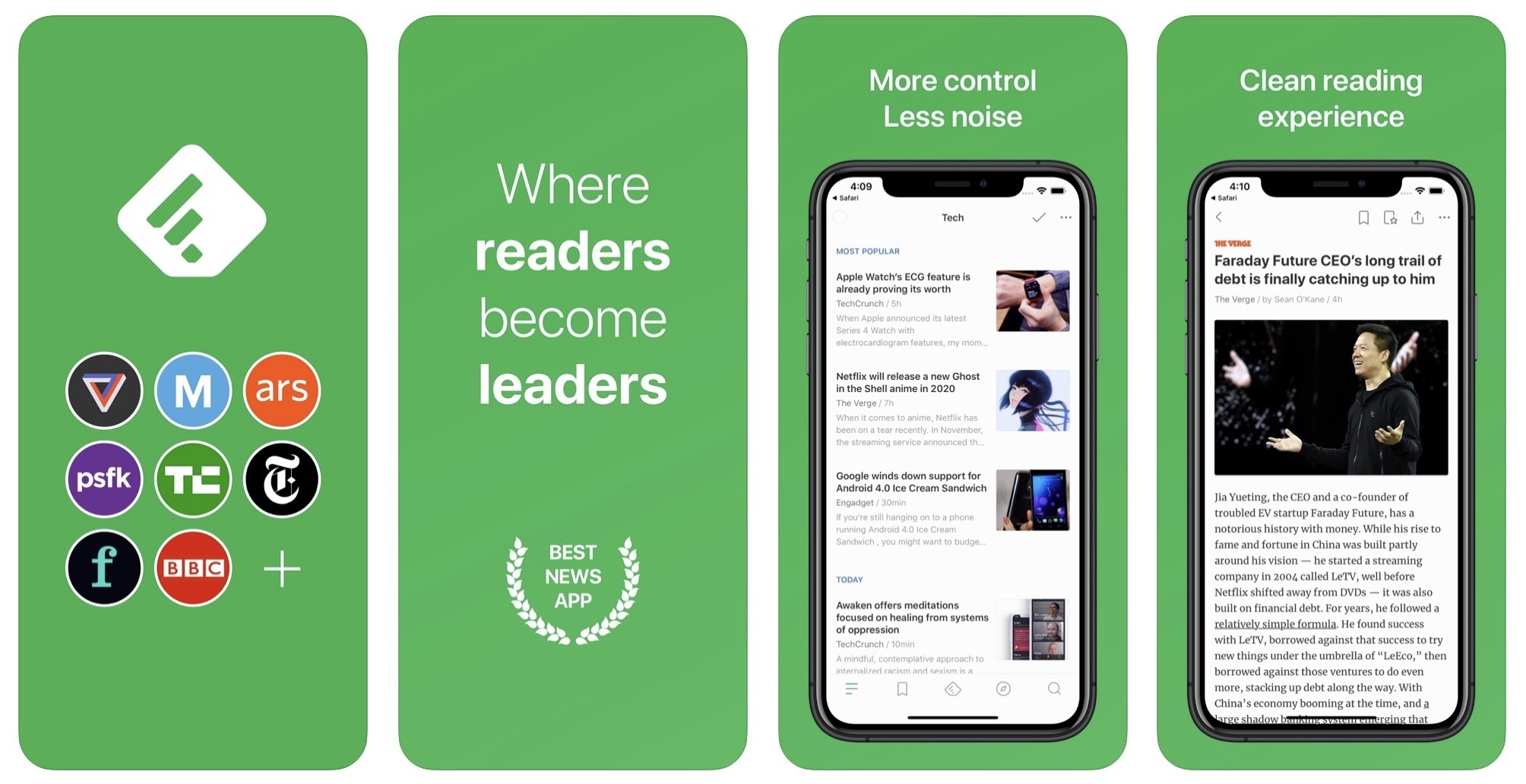
Feedlyが使えるデバイスはパソコン・スマートフォン・タブレットです。スマホでは、iPhone版とandroid版のアプリがあります。アカウントの共有で、いずれのデバイスでも同じRSSを閲覧可能です。さまざまな端末から利用できるため、時間や場所を選ばず閲覧できる点はメリットといえます。
Feedlyの基本的な使い方
続いて、Feedlyの使い方について説明をしていきます。
Feedlyの登録方法
Feedlyは以下のリンクから登録が可能です。
サービスの利用開始時は、新規でアカウントを作成するか、以下のアカウントを利用する2通りのやり方があります。
- ツイッター
- Microsoft
- Evernote
ここからは、Feedlyにログインする方法を画像付きで解説します。まずは、アカウント作成方法から。
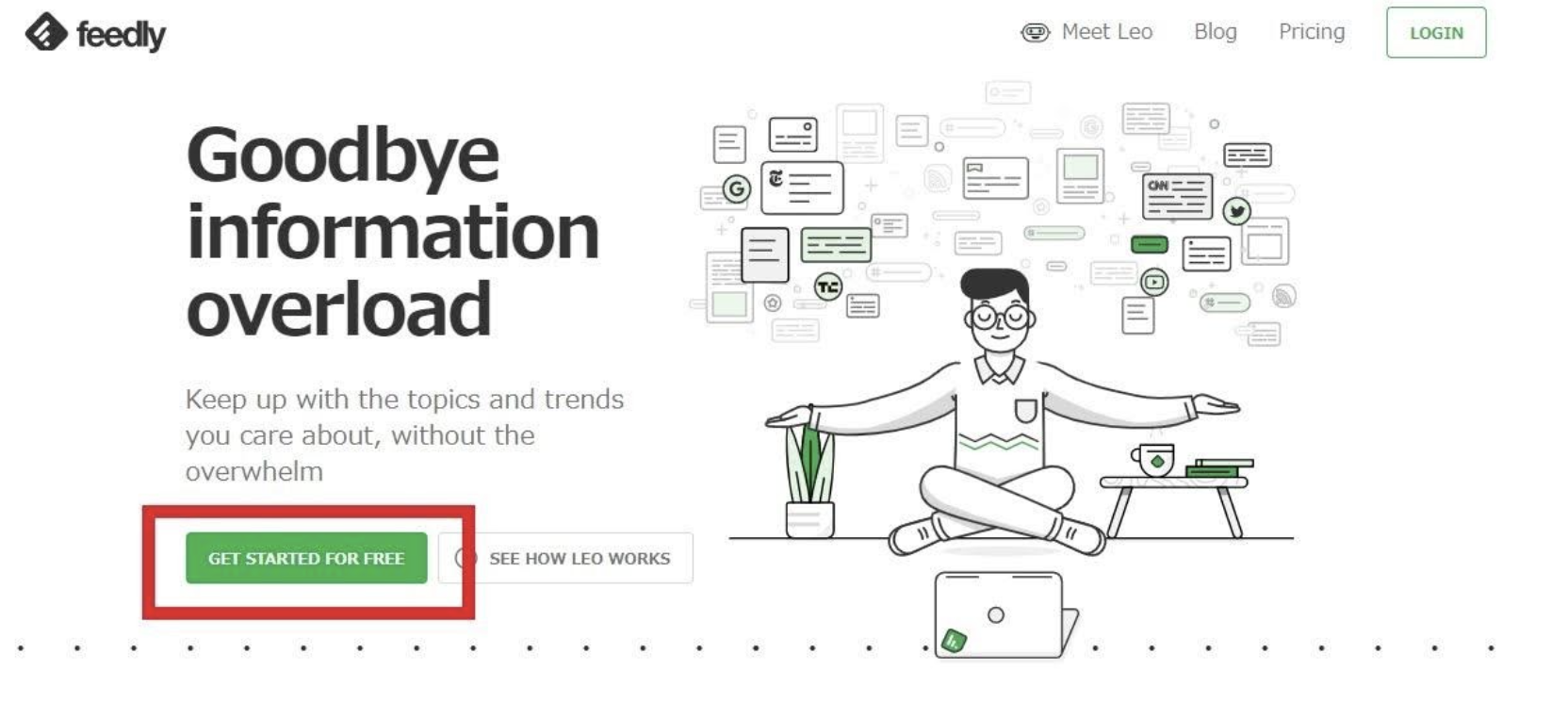 トップ画面の「GET STARTED FOR FREE」を選びましょう。
トップ画面の「GET STARTED FOR FREE」を選びましょう。
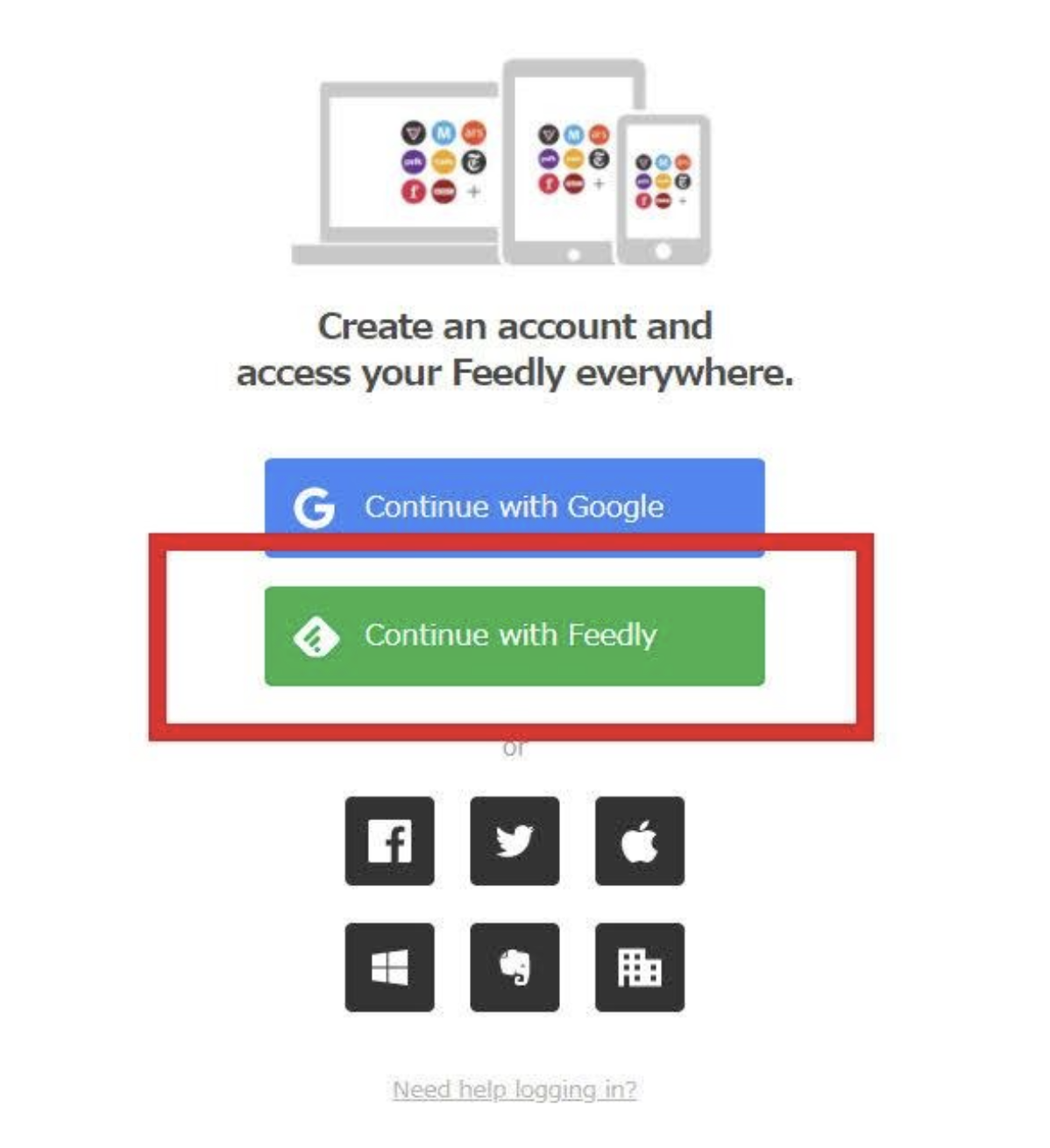 新たにアカウントを作成する場合は「Continue with feedly」を選択します。
新たにアカウントを作成する場合は「Continue with feedly」を選択します。
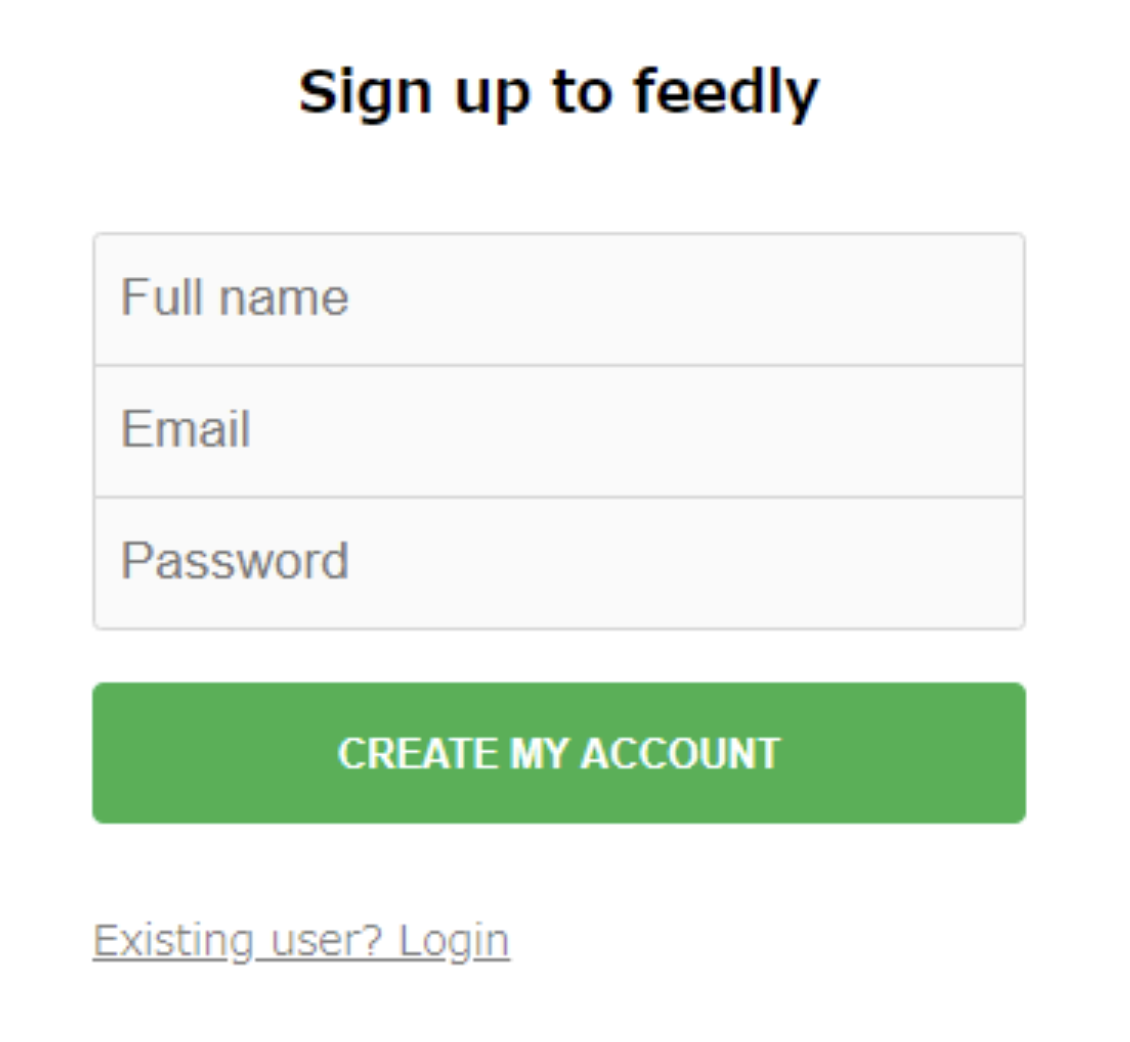 名前・メールアドレス・パスワードを入力すれば、アカウントを作成できます。
名前・メールアドレス・パスワードを入力すれば、アカウントを作成できます。
他のサービスのアカウントを使う場合は、使用したいサービスのマークを選択してください。
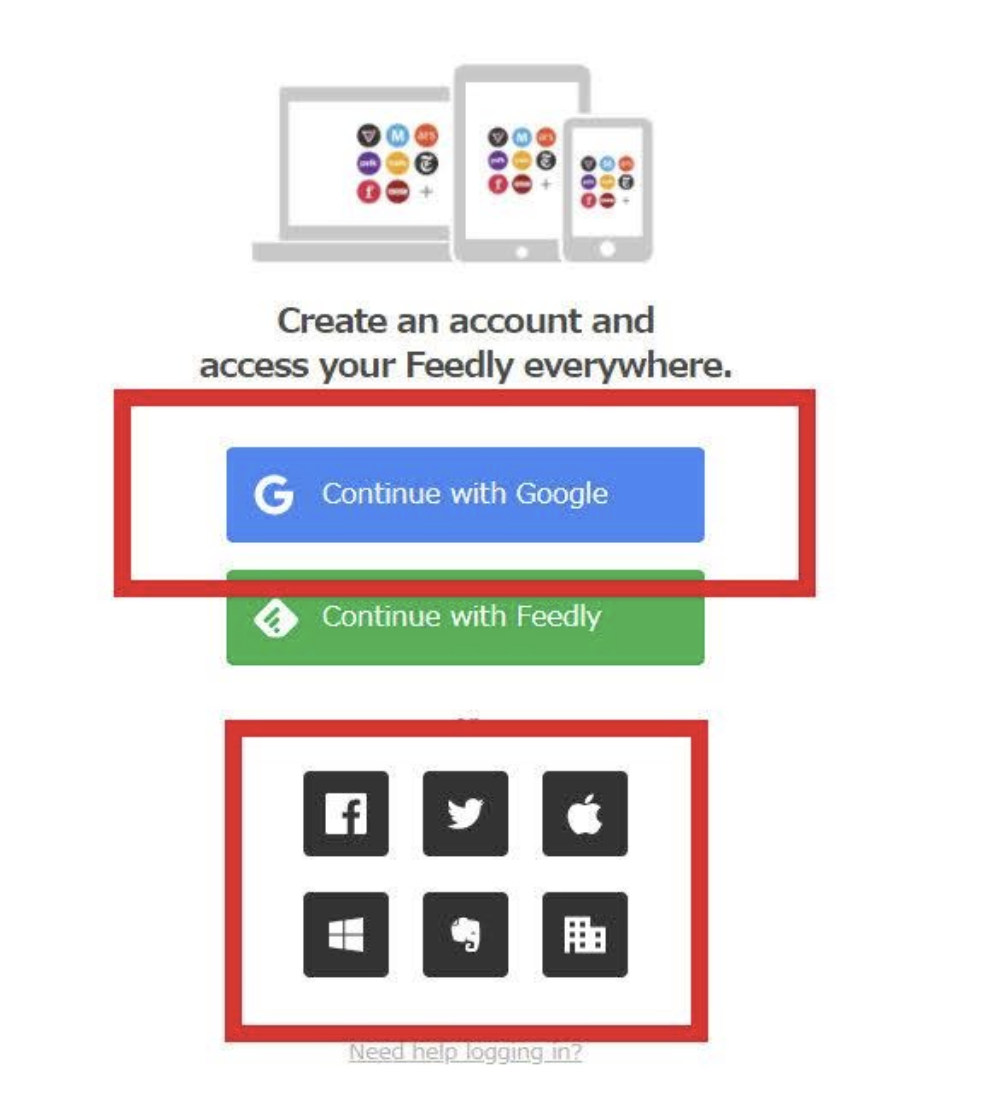 それぞれのアカウントと連携させることで、ログインできます。
それぞれのアカウントと連携させることで、ログインできます。
FeedlyでRSSの登録
ログインしたら、知りたい情報を集められる設定を行いましょう。WebサイトのURLだけでなく、日本語のキーワード検索も可能です。
 画面の検索窓に、キーワードやURLなどを入力してください。
画面の検索窓に、キーワードやURLなどを入力してください。
 検索結果で気になったWebサイトの「follow」を選択すれば、登録完了です。
検索結果で気になったWebサイトの「follow」を選択すれば、登録完了です。
知っておくと役立つFeedly活用方法
Feedlyを利用する上で、知っておくと役立つ活用方法がいくつもあります。例えば、サイトへアクセスしなくても更新情報を受け取れたり、他の人とRSSを共有できたりするため、便利なサービスの使い方について知っていきましょう。
Feedly notifierとは
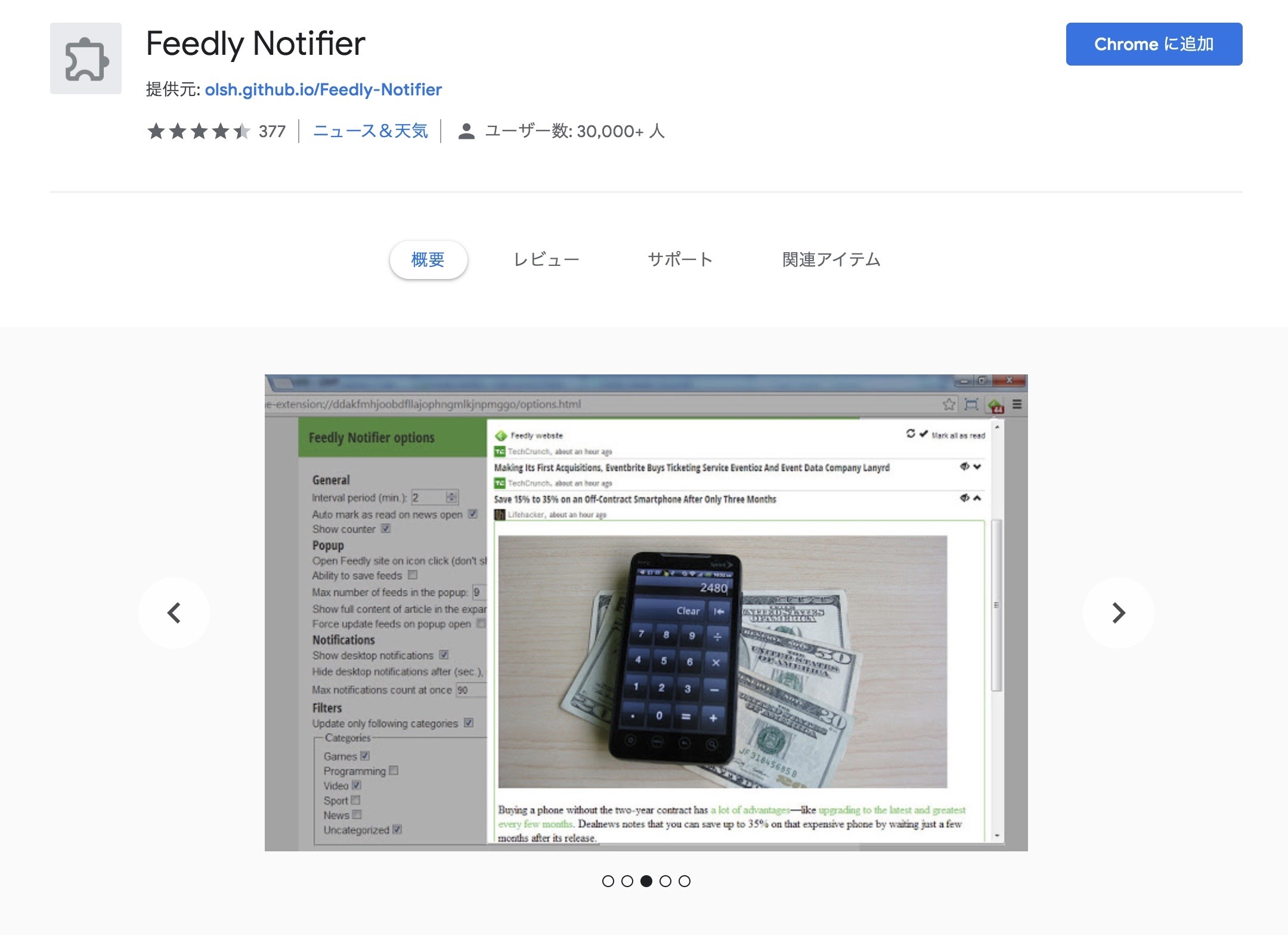
「Feedly notifier」とは、Feedlyの拡張機能です。Feedly notifierを使うことで、更新情報などがパソコンへ通知が届きます。サイトへ行かずとも情報を受け取れるため、便利な拡張機能といえるでしょう。Feedly notifierはGoogleChrome(クローム)やfirefox(ファイヤーフォックス)で利用できます。
それぞれのサイトから、拡張機能を追加することで使用可能です。
インポート(取り込み)・エクスポート(書き出し)の方法
以下のようにインポートやエクスポートをすることで、他の人とRSSを共有できます。
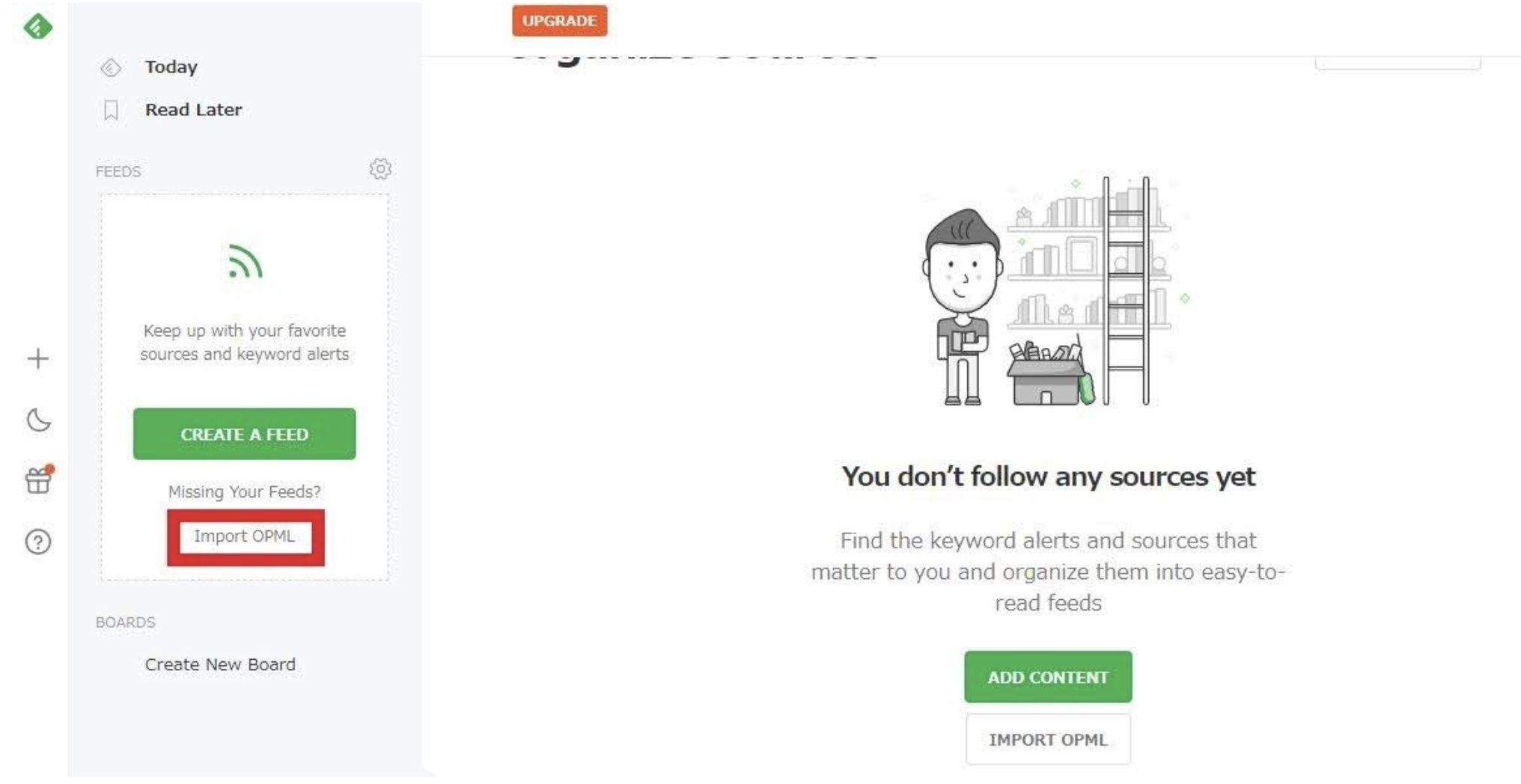 まず、ファイルをインポートしたい場合は「FEEDS」内の「IMPORT OPML」を選びましょう。
まず、ファイルをインポートしたい場合は「FEEDS」内の「IMPORT OPML」を選びましょう。
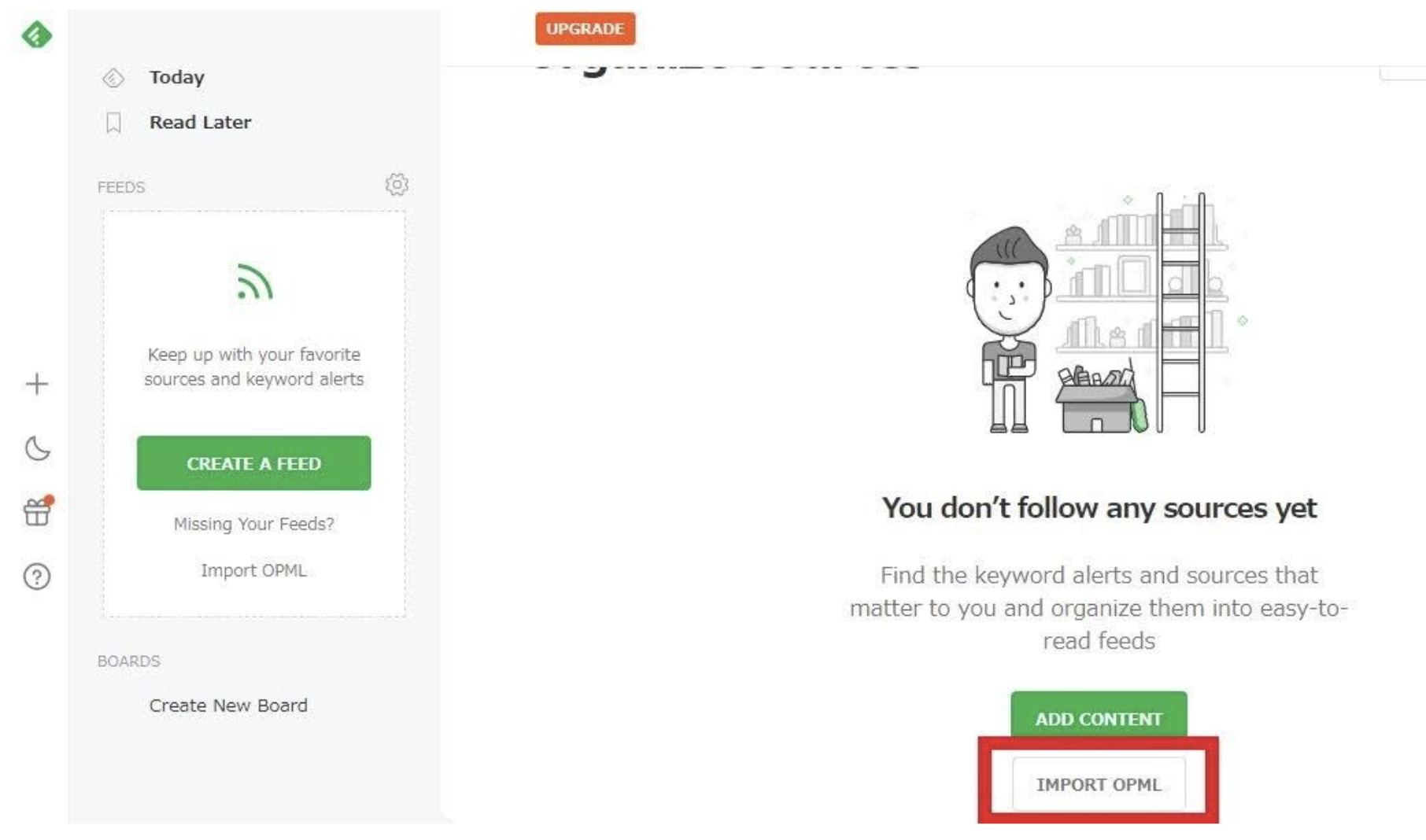
インポートしたいOPMLファイルを選択してください。
続いて、エクスポートする場合を見ていきましょう。画面左側の「FEEDS」にある歯車マークを選択します。
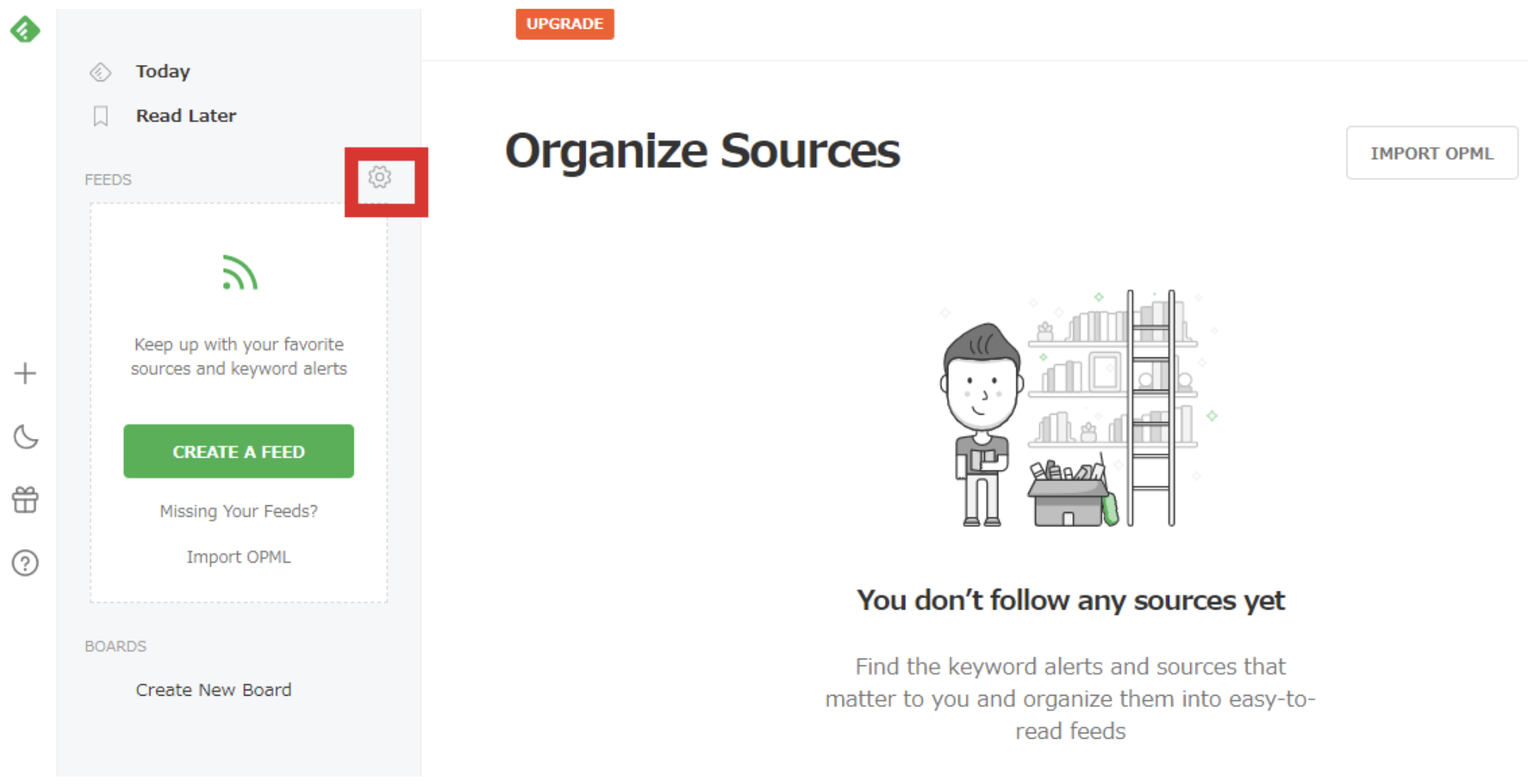
右上の矢印マークをクリックしましょう。
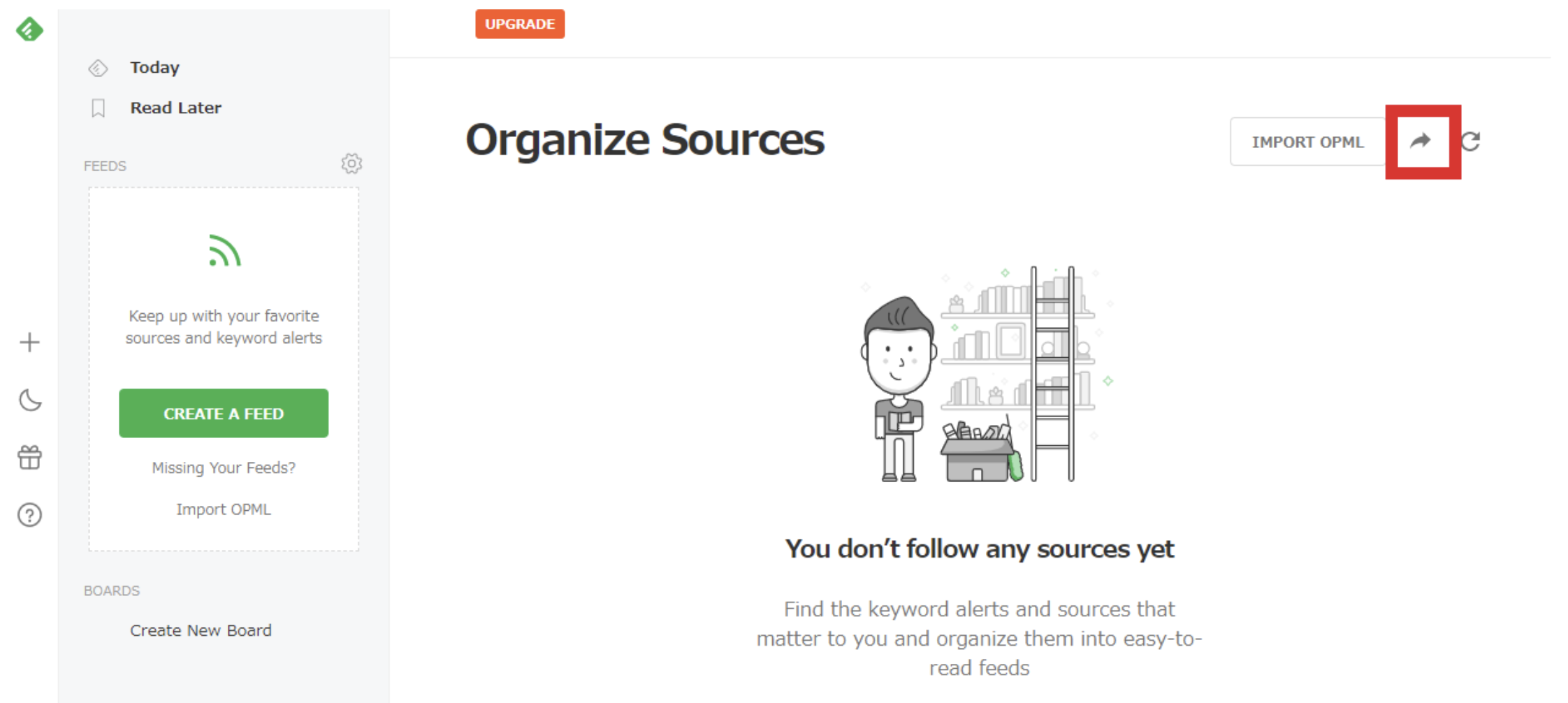 「DOWNLOAD YOUR FEEDLY OPML」を選択し、ダウンロードしてください。
「DOWNLOAD YOUR FEEDLY OPML」を選択し、ダウンロードしてください。
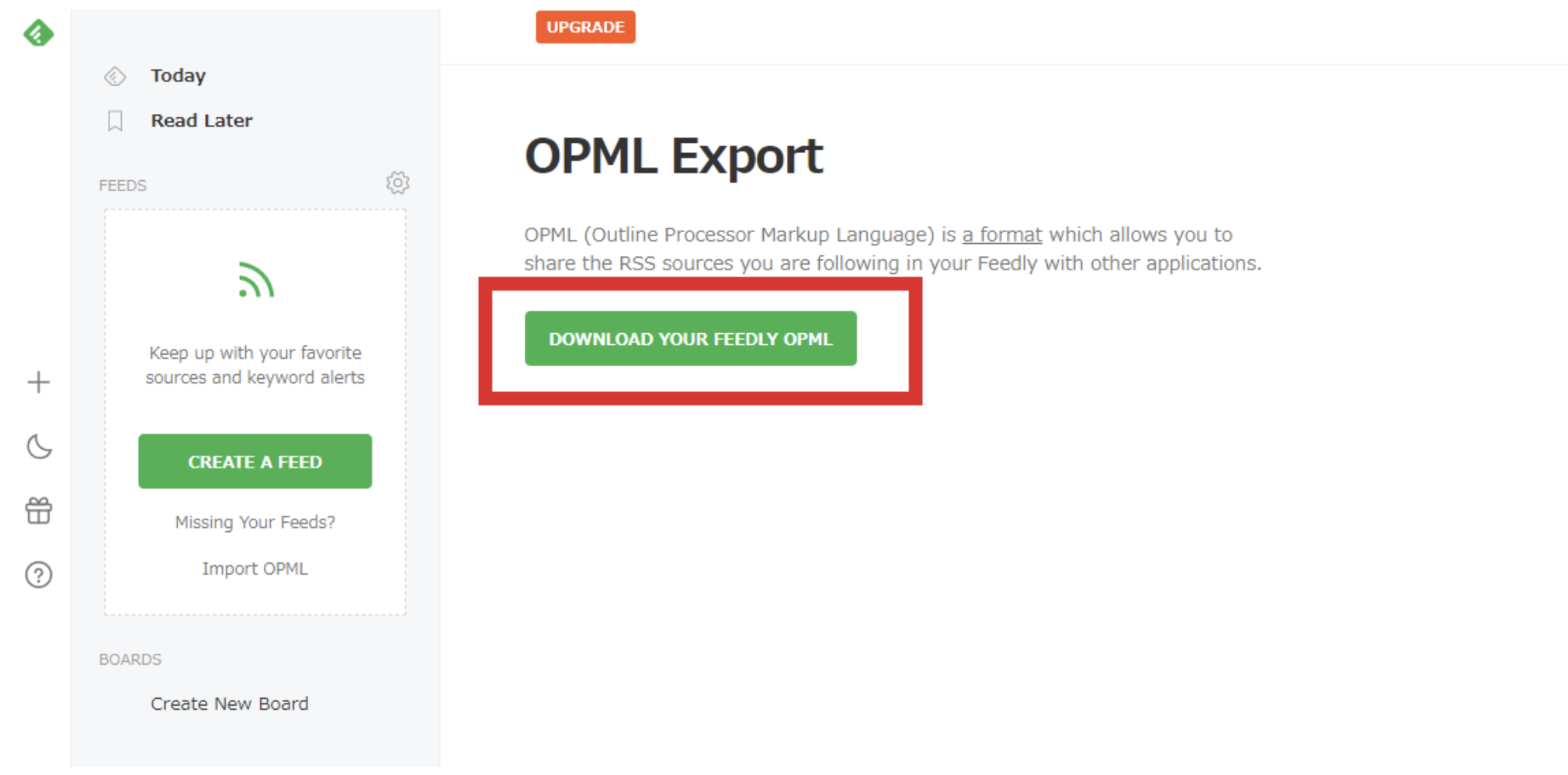
以上でエクスポートは完了です。
おわりに
Feedlyは、忙しい時間の中で欲しい最新情報を得られるツールです。気になるWebサイトへ訪問しなくても、更新情報が受け取れる便利なサービスといえます。無料版でも多くの機能を使うことができる上、使用するデバイスを選びません。RSSを活用して、必要な情報をチェックしていきましょう。